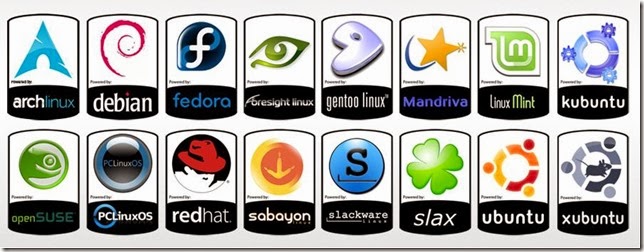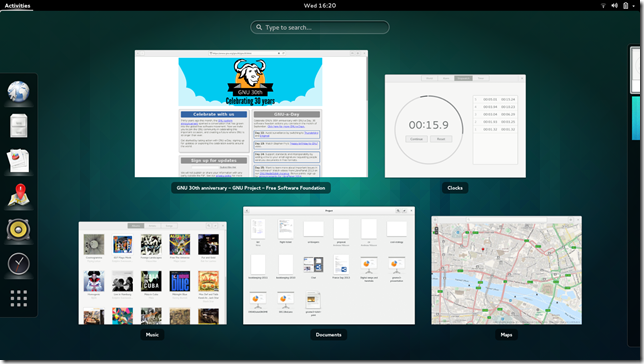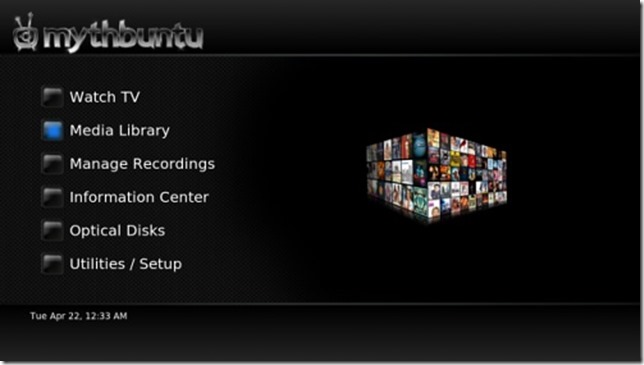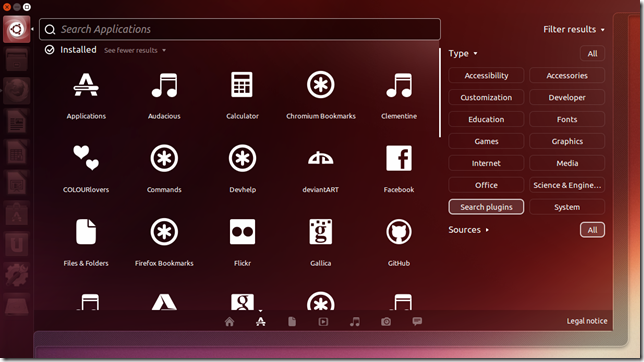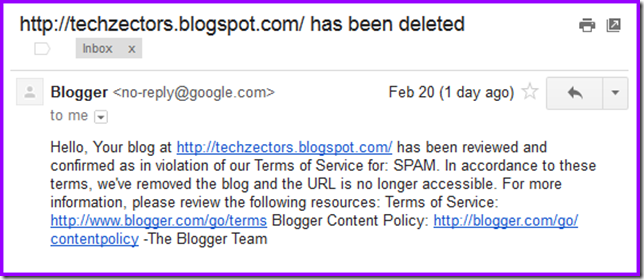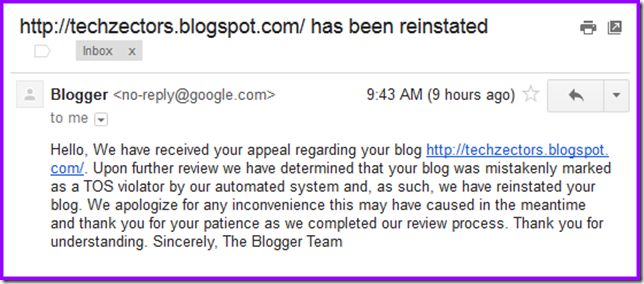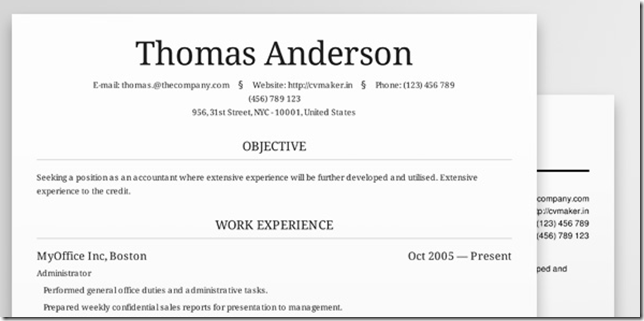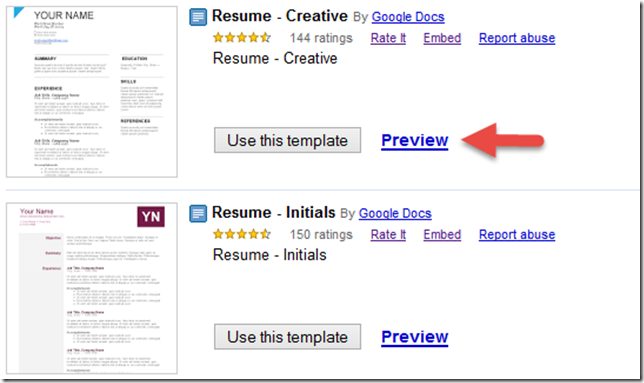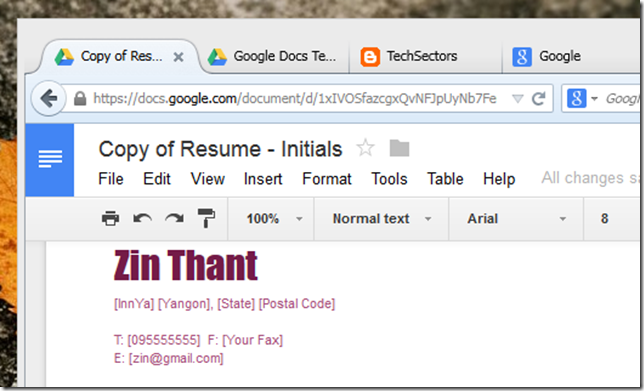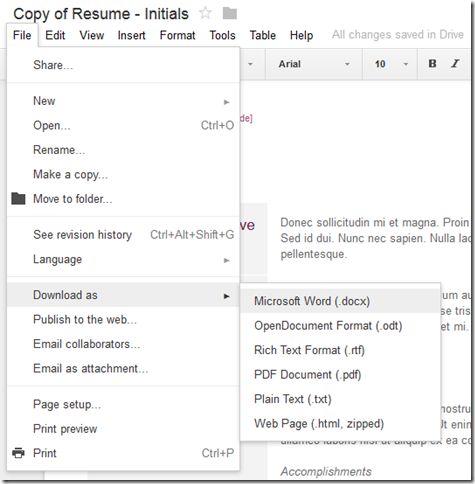တစ်ချိန်တုန်းကတော့ Linux နဲ့ပတ်သတ်ပြီး ကျွန်တော်တို့ အနေစိမ်းခဲ့ကြတယ်။ ခုနောက်ပိုင်းတော့ အင်တာနက်ထဲက Blogger အသိုင်းအဝိုင်းမှာ Linux နဲ့ပတ်သတ်ပြီး အတော် လူပြောများလာပြီ။ Linux အကြောင်း (အထူးသဖြင့် Ubuntu အကြောင်း)ရေးတဲ့ Blog တွေလည်း တော်တော်များလာခဲ့ပြီ။ Linux အကြောင်းကြားဖူးတဲ့သူ အတော်များများ အထူးသဖြင့် သုံးဖူးကြတဲ့ သူတွေဆိုရင် Linux Distributions ကို တစ်ခါတစ်လေ Linux Distros လို့သုံးသုံးပြီး ပြောတတ်ရေးတတ် ကြတာလည်း မြင်ဖူးကြားဖူးကြလိမ့်မယ်။ Linux Distros အကြောင်းနဲ့ပတ်သတ်ပြီး တစ်ချိန်တုန်းက ကျွန်တော် Ubuntu (Linux) for All ဆိုတဲ့ ခေါင်းစဉ်နဲ့ ရေးခဲ့ဖူးတယ်။
Linux Distros ဆိုတာ Linux Distributions ကနေလာပြီး Linux မူကွဲအမျိုးအစားများလို့ အဓိပ္ပါယ်ရပါတယ်။ Linux ကို ခဏတဖြုတ် စမ်းသုံးတာမျိုးမဟုတ်ပဲ မကြာခဏသုံးမယ့် OS တစ်ခုအဖြစ် အတည်ပြုရွေးချယ်တော့မယ်ဆိုရင် ကျွန်တော်တို့မှာ Ubuntu တင်မကပဲ တခြားရွေးချယ်စရာ Distros တွေ အများအပြားရှိသေးတယ်ဆိုတာကို သိထားဖို့ လိုပါတယ်။ Desktop အနေနဲ့ သုံးမလား၊ Server အနေနဲ့သုံးမလား - ကျွန်တော်တို့မှာ ရွေးချယ်စရာ Distros မျိုးကွဲပေါင်းများစွာ ရှိပါတယ်။ အားလုံးထဲမှာ Ubuntu က လူသိအများဆုံးပါ။ ဒါပေမယ့် အဲ့ဒီ့ Ubuntu ဆိုတာလည်း Linux မျိုးကွဲပေါင်းများစွာထဲက တစ်ခုပါပဲ။
Linux Distros ဟူသည်မှာ အဘယ်နည်း။
Linux ဟာ Windows မဟုတ်သလို Mac OS X နဲ့လည်း မတူပါဘူး။ Windows မှန်သမျှကို Microsoft ကပဲဖန်တီးပြီး Windows အသစ်ဖန်တီးနိုင်ခွင့်ကိုလည်း Microsoft ကပဲ ပိုင်ဆိုင်ပါတယ်။ တကယ်လို့ Operating System ရွေးချယ်မှုမှာ Windows တစ်ခုတည်းကိုပဲ ပထမဦးစားပေး ထားမယ်ဆိုရင် ကျွန်တော်တို့တွေအားလုံး Microsoft ကချပြတဲ့ လက်ရာတွေကိုပဲ ရွေးချယ်မြည်းစမ်းနိုင်ပါလိမ့်မယ်။ သူတို့ရဲ့ Operating System မှာ ဘာအားနည်းချက်တွေ ရှိနေနိုင်လဲ ကျွန်တော်တို့ မသိနိုင်ဘူး။ ခုနောက်ပိုင်း တအားလူပြောများလာတဲ့ Privacy ပိုင်းဆိုင်ရာ လုံခြုံမှု ဘယ်လောက်ရှိမလဲ ကျွန်တော်တို့ နားမလည်နိုင်ဘူး။
Linux ကတော့ သူတို့တွေနဲ့ တော်တော်လေးကွဲပြားတယ်။ Linux Operating System က Microsoft တို့ Apple တို့လို အဖွဲ့အစည်းတစ်ခုတည်းက ထုတ်လုပ်တာ မဟုတ်ဘူး။ Linux ကို မတူညီတဲ့ အဖွဲ့အစည်း အသီးသီးက ပညာရှင်တွေပေါင်းစည်းပြီး မတူညီတဲ့ကဏ္ဍမျိုးစုံကနေ ဖွဲ့စည်းတည်ဆောက် နေကြတာပါ။ အဲ့ဒီ့မတူညီတဲ့ကဏ္ဍမျိုးစုံထဲမှာ Linux Kernel လို့ခေါ်တဲ့ (OS တစ်ခုရဲ့ ပင်မကျောရိုး)၊ GNU Shell Utilities လို့ခေါ်တဲ့ (ကျွန်တော်တို့ သုံးရတဲ့ Commands တွေနဲ့ Terminal ပိုင်းဆိုင်ရာ)၊ X Server လို့ခေါ်တဲ့ (Graphical Desktop ထုတ်လုပ်မှုပိုင်း) နဲ့ အဲ့ဒီ X Server ပေါ်မှာ Run နိုင်ဖို့ ဖန်တီးရတဲ့ Desktop Environment …. ဆိုပြီး ကဏ္ဍမျိုးစုံပါဝင်ပါတယ်။ ဒါတင်မက System Services, Graphical Programs, Terminal Commands ဆိုတာတွေကလည်း သူ့အစိတ်အပိုင်းအလိုက် ကဏ္ဍခွဲပြီး ပညာရှင်တွေက ဖန်တီးနေကြပါတယ်။ နေရာမျိုးစုံကနေ ကဏ္ဍခွဲပြီး ဖန်တီးနေကြတယ်ဆိုပေမယ့် သူတို့အားလုံးရဲ့ တူညီတဲ့ပန်းတိုင်က ဖန်တီးထားသမျှကို မကွယ်ဝှက်ပဲ တစ်ခြားသူတစ်ဦးကို ဆက်လက်ဖန်တီးခွင့်ပေးတဲ့ Open-Source Software ဖြစ်စေတဲ့ အချက်ပါ။
Open-Source Software ဖြစ်ခြင်း/မဖြစ်ခြင်းဟာ နည်းပညာဖွံ့ဖြိုးမှု နောက်ကျနေတဲ့ ကျွန်တော်တို့နိုင်ငံအတွက် သိပ်အရေးမပါလှပေမယ့် ဒီနေ့ကိုယ်မသေရင် မနက်ဖြန်သူသေ အပြိုင်ကျဲကြရတဲ့ စက်မှုဖွံ့ဖြိုးပြီး နိုင်ငံတွေအတွက် သိပ်ကိုထူးခြားတဲ့ ဖြစ်ရပ်တစ်ခုပါ။ မရှေးမနှောင်းမှာ ခုထက်မြင့်မားတဲ့ ပညာရေးစနစ် ကျွန်တော်တို့နိုင်ငံ ရရှိခဲ့မယ်ဆိုရင် Open-Source ရဲ့ ကျေးဇူးတရားကြောင့် OS တစ်ခုရဲ့ တည်ဆောက်ပုံ၊ Applications တစ်ခု ဖန်တီးပုံတွေကို Source Code ကနေတဆင့် ကျွန်တော်တို့ လေ့လာခွင့်ရနိုင်သလို၊ နောင်တစ်ချိန်မှာ ကျွန်တော်တို့သာ Source Code တွေကို နားလည်တဲ့ ကျွမ်းကျင် Programmers တွေ ဖြစ်ခဲ့ရင် အပေါ်မှာ ပြောခဲ့တဲ့ Linux Kernel ကနေစလို့ Graphical Programs, Terminal Commands တွေအဆုံး မိမိစိတ်ကြိုက် ဖန်တီးပြင်ဆင်ခွင့် ရနိုင်ပါလိမ့်မယ်။ စိတ်ကြိုက်ဖန်တီး ပြင်ဆင်လို့ရမယ် ဆိုပေမယ့် ကဏ္ဍပေါင်းစုံမှာ ပညာရှင်ပေါင်းစုံက ဖန်တီးထားတဲ့ လက်ရာတွေကို တကယ်တမ်း ကောင်းပေ့ညွန့်ပေ့ဆိုတဲ့ Linux Distros တစ်ခုဖြစ်လာဖို့ ပြန်လည်ပေါင်းစည်းကြတဲ့ အချိန်မှာ ထင်သလောက် မလွယ်တော့ပါဘူး။ အချိန်ပေါင်းများစွာ ပေးကြရတယ်။ ငွေပေါင်းများစွာ အကုန်အကျခံရတယ်။ ညှိနှိုင်းမှုပေါင်းများစွာ လုပ်ဆောင်ရတယ်။
Open-Source Projects က ဖြန့်ဝေထားတဲ့ Code ကိုယူ၊ လူတိုင်းအတွက် အရံသင့်သုံးနိုင်မယ့် OS တစ်ခု ဖြစ်လာဖို့ - အခက်အခဲများစွာကြားမှာ အကြိမ်ပေါင်းမနည်း Compiling လုပ်ပြီးမှ ရလာဒ်အဖြစ်နဲ့ ပေါ်ထွက်လာတဲ့ Operating System တစ်ခုကို တစ်ဦးတစ်ယောက်/ အဖွဲ့အစည်းတစ်ခုတည်းအတွက် သီးသန့်မရည်ရွယ်ဘဲ လူတိုင်းလွတ်လပ်စွာ သုံးစွဲနိုင်အောင် အခကြေးငွေမယူဘဲ ဖြန့်ဝေပေးခဲ့ကြတယ်။ ဒါတင်မကသေးဘူး အလကားသုံးခိုင်းယုံတင်မက ကိုယ်လိုချင်တဲ့ Desktop Environment၊ ကိုယ်သုံးချင်တဲ့ Browser ကနေစလို့ တစ်ခြား Software အားလုံးကိုလည်း ကိုယ့်စိတ်ကြိုက် ရွေးချယ်နိုင်အောင် စီစဉ်ပေးထားသေးတယ်။ တစ်ချို့ Distros တွေမှာဆိုရင် OS တင်ပြီးမှ ကောင်းနိုးရာရာတွေကို တစ်ခုချင်းစီလိုက်ရှာ Install လုပ်ရတာမျိုး မဖြစ်အောင် အများစု နှစ်သက်လက်ခံပြီးသား Themes မျိုးတွေ၊ လူသုံးများတဲ့ Software တွေကို တစ်ခါတည်း OS နဲ့အတူ တွဲဖက်ပေးထားတတ်သေးတယ်။
တကယ်လို့ Software အသစ်သွင်းချင်တာ၊ အရေးကြီး Security Updates တွေပါတဲ့ Versions အသစ်ကို Upgrade လုပ်ချင်တာမျိုးဆိုရင်လည်း Linux Distribution တိုင်းမှာ Compile အသင့်လုပ်ထားပြီးသား Package ပုံစံနဲ့ စီစဉ်ပေးထားတတ်ပါတယ်။ Linux နဲ့ အကျွမ်းတဝင် မဖြစ်သေးတဲ့ သူတစ်ချို့အတွက် ဒီနည်းလမ်းက လွယ်မယောင်နဲ့ ခက်မလို ဖြစ်နေတတ်ပြီး အနေကြာသွားရင်တော့ Windows မှာသွင်းရတဲ့ Installer တွေထက် အများကြီး အလုပ်ရှုပ်သက်သာ တယ်ဆိုတာကို သတိထားမိလာပါလိမ့်မယ်။
Linux Distributions များ၏ကွာခြားချက်များမှာ အဘယ်နည်း။
Linux Distributions တိုင်းမှာ ကွာခြားချက် အနည်းနဲ့အများ ရှိကြပါတယ်။ လူတစ်ယောက်နဲ့ တစ်ယောက်လည်း Distros အကြိုက်ချင်း မတူညီတတ်ကြပါဘူး။ တစ်ချို့က Closed-Source Software တွေမပါစေချင်တော့ Fedora ကိုကြိုက်ကြပြီး၊ တစ်ချို့က ကိုယ့်အတွက် သုံးရပိုလွယ်အောင် Closed-Source Software အသင့်ထည့်ထားပေးတတ်တဲ့ Mint ကို သဘောကျတတ်ကြပါတယ်။ သူတို့အားလုံးမှာ Default အနေနဲ့ပါတဲ့ Software တွေကလည်း မတူတတ်ကြဘူး။ ဥပမာအနေနဲ့ ဆိုရရင် - Ubuntu က Unity သုံးနေတဲ့အချိန်မှာ Fedora က GNOME Shell သုံးပြီး Mint ကျတော့ Cinnamon ဒါမှမဟုတ် MATE ကိုသုံးကြတယ်။
ကျွန်တော်တို့ သတိပြုရမယ့် အချက်တစ်ခုက တစ်ချို့ Distributions တွေဆိုရင် List ထဲကိုရောက်လာပေမယ့် သူ့ Distros ကို သိပ်အကြာကြီး Support မပေးတတ်ကြဘူး။ အဲ့လို Distros မျိုးဆိုရင်တော့ မသုံးခင်တည်းက ရှောင်သင့်ပါတယ်။ Ubuntu LTS တို့ Red Hat Enterprise Linux တို့ဆိုရင် Stable Distributions ဖြစ်နိုင်ဖို့ ဦးတည်ပြီး ဖန်တီးထားတာကြောင့် Security Updates တွေ Bug Fixes တွေကို အချိန်တော်တော်ကြာကြာထိ Support လုပ်ပေးတတ်ပါတယ်။
တစ်ချို့ Linux Distributions တွေက Desktop Computers တွေအတွက် ရည်ရွယ်တယ်။ တစ်ချို့ကျတော့ Servers တွေအတွက် ရည်ရွယ်ထားလို့ Graphical Interface မပါဘူး။ ပုံမှန်သမားရိုးကျ သုံးချင်သူတွေအတွက်ဆို Ubuntu။ OS ကို နည်းနည်းလေးလောက်ဖြစ်ဖြစ် ဟိုပြင်ဒီပြင်ပြင်ပြီးမှ သုံးချင်သူတွေအတွက်ဆို Arch Linux။ တစ်ချို့ကိုကျတော့ အိမ်မှာ ဖျော်ဖြေရေး PC တစ်လုံးလိုသုံးနိုင်အောင် စသဖြင့် ရည်ရွယ်ချက်မျိုးစုံနဲ့ ဖန်တီးထားတဲ့ Distros မျိုးစုံ ရှိပါသေးတယ်။
မည်သည့် Distros အား ရွေးချယ်သင့်သနည်း။
အခုဆို မတူညီကြတဲ့ Linux Distributions တိုင်းက မတူညီတဲ့ ရည်ရွယ်ချက်တွေ ရှိကြတယ်ဆိုတာ ကျွန်တော်တို့ တစေ့တစောင်း သဘောပေါက်ခဲ့ကြပြီ။ အဲ့တာကြောင့် ဘယ် Linux Distribution ကို ရွေးချယ်မယ်ဆိုတဲ့ ဆုံးဖြတ်ချက်ကလည်း သုံးစွဲသူရဲ့ လိုလားချက်နဲ့အကြိုက်ပေါ်မှာ မူတည်ပါတယ်။ ကျွန်တော်ကတော့ Desktop User တစ်ယောက်မို့လို့ Ubuntu နဲ့ Mint ကို အားပြုပြီးသုံးတယ်။ Ubuntu ကိုသုံးခြင်းအားဖြင့် မြန်မာဘလော့တွေမှာ ကိုယ်သိချင်တဲ့ အကြောင်းအရာ အတော်များများ ရေးထားပြီးသားတွေ ရှိနေတယ်။ တခြား Fedora တို့ OpenSUSE တို့ Mageia တို့ စတဲ့ Distros တွေကျတော့ သုံးတဲ့သူများရင်တောင် မြန်မာဘလော့တွေမှာ များများစားစား သိပ်ရေးကြတာ မတွေ့ရသေးဘူး။ အဲ့လို Distros မျိုးတွေကို ကိုယ်ကစသုံးမယ်ဆိုရင်တော့ ကိုယ်တိုင်စပြီး မြေစမ်းခရမ်းပျိုး လုပ်ရပါလိမ့်မယ်။
အဲ့တာကြောင့် Linux Distributions တိုင်းမှာ မဖြစ်မနေရွေးချယ်သင့်ပြီး တစ်ယောက်ချင်းစီအတွက် သင့်တော်တဲ့ Right Distros ဆိုတာ မရှိသလို ရွေးချယ်စရာများပေမယ့် စိတ်ရှုပ်စရာမရှိတဲ့ Linux Distributions ပေါင်းများစွာကြားက ကိုယ့်အတွက် အသင့်တော်ဆုံးဖြစ်မယ့် Distros တစ်ခုကို ရွေးချယ်နိုင်စေဖို့ ဆန္ဒပြုရင်း နိဂုံးချုပ်လိုက်ပါတယ်။
Maung Zin.